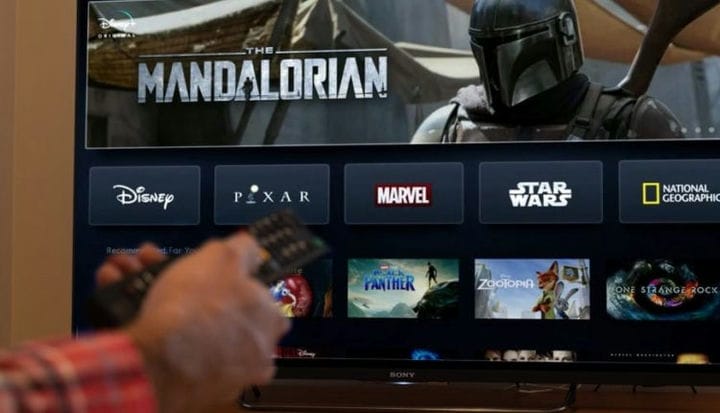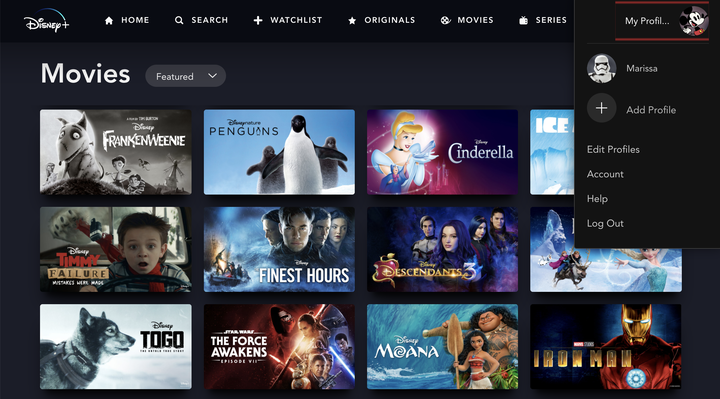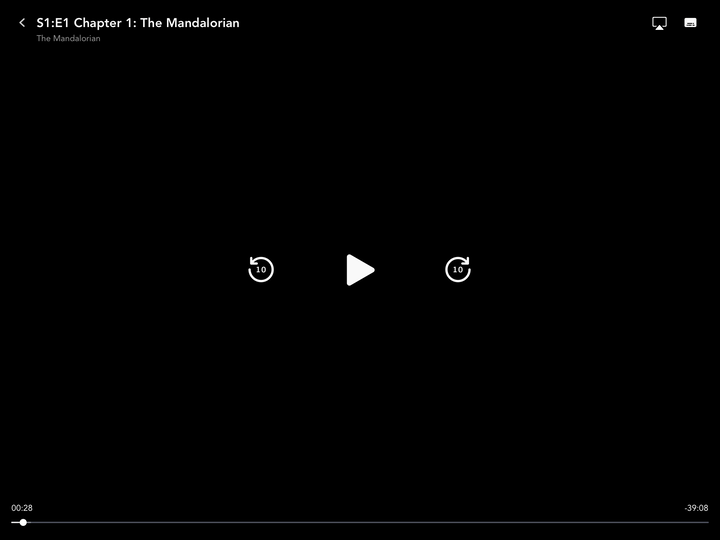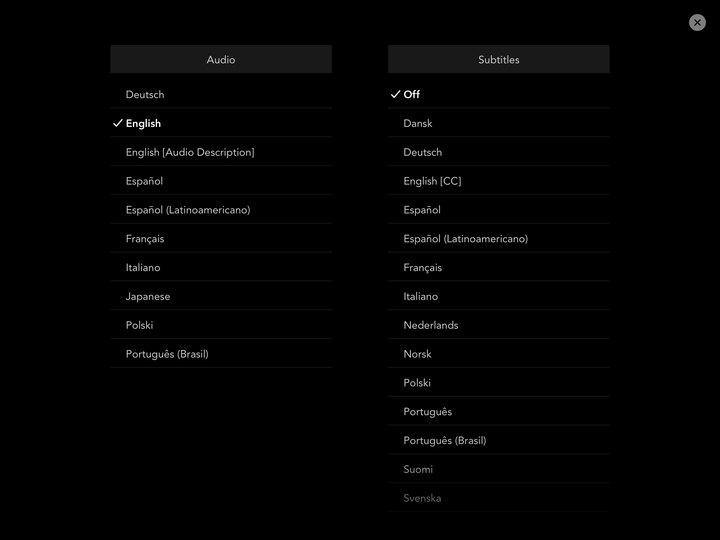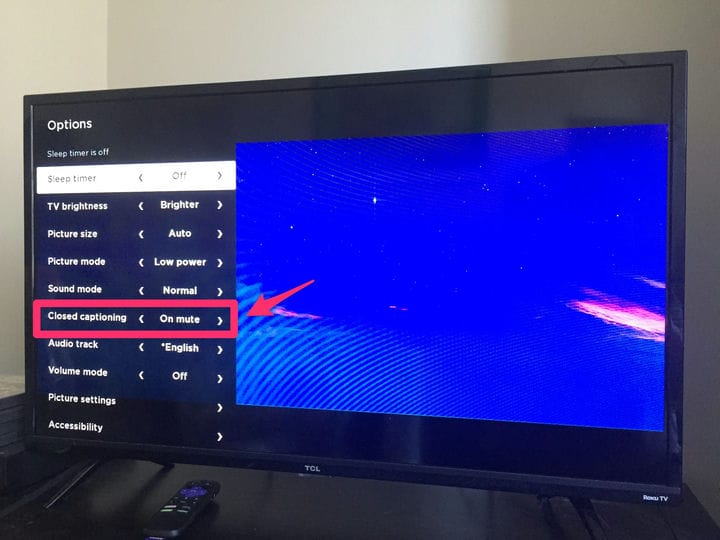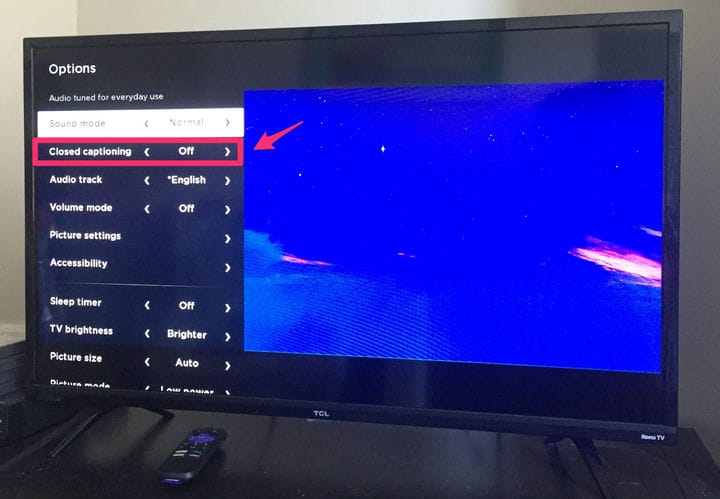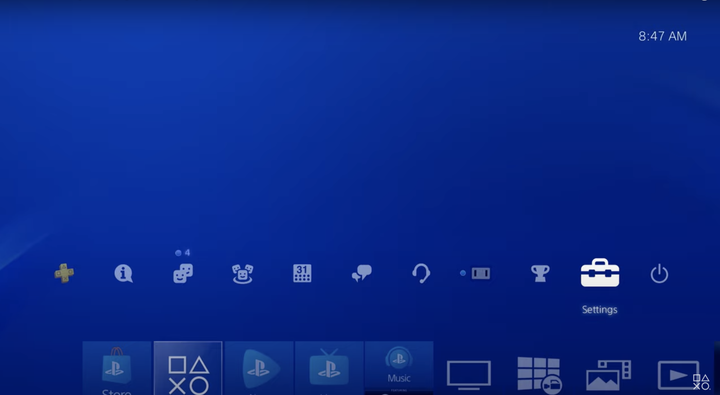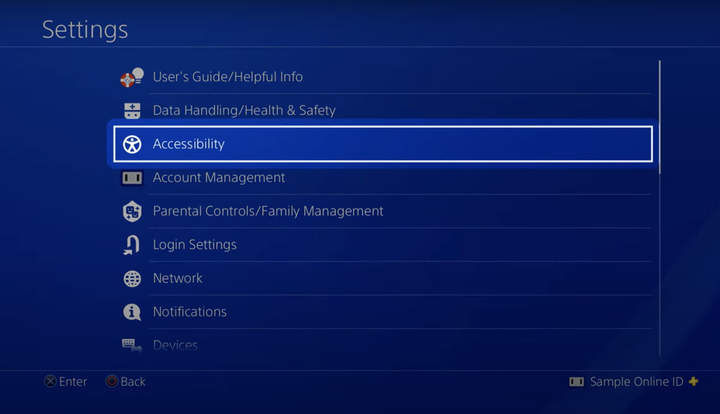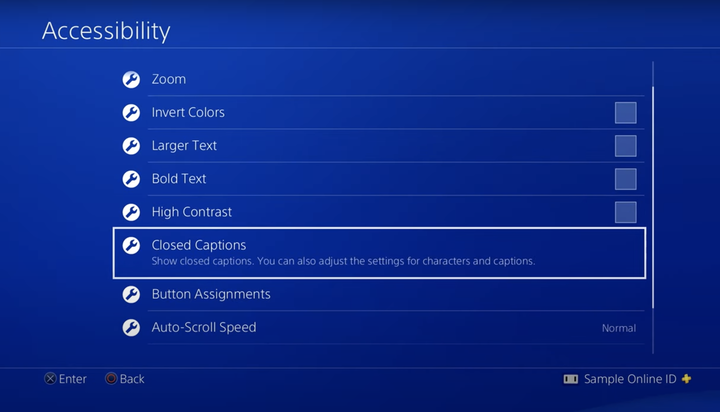Comment désactiver les sous-titres sur Disney Plus sur n’importe quel appareil
- Vous pouvez désactiver les sous-titres sur Disney Plus via le même menu audio utilisé pour définir votre langue.
- Le processus pour désactiver les sous-titres sur les versions mobiles et de bureau pour les appareils Apple est le même, mais les utilisateurs d'Android et de la console auront un processus différent.
- Le moyen le plus rapide et le plus simple de désactiver les sous-titres consiste à rechercher l'icône du menu Audio dans le coin supérieur droit de votre écran lors de la diffusion d'une émission ou d'un film.
Que vous souhaitiez regarder vos émissions et films Disney préférés dans une autre langue sans changer le son, ou si vous êtes malentendant et bénéficiez des sous-titres, la plateforme Disney Plus facilite l'activation de vos sous-titres.
Heureusement, il est également relativement simple de les désactiver sur tous les appareils. Le processus varie légèrement en fonction de l'appareil que vous utilisez, mais si vous rencontrez des problèmes pour désactiver vos sous-titres via un appareil tiers comme un streaming
stick ou Apple smart TV, pensez à vous connecter à votre compte Disney Plus sur un navigateur.
Vos paramètres de sous-titres peuvent être transférés sur tous les appareils, et les désactiver d'abord sur votre téléphone ou votre ordinateur portable peut les supprimer de l'appareil sur lequel vous regardez actuellement.
Voici comment le faire sur différents appareils.
Comment désactiver les sous-titres Disney Plus sur votre ordinateur ou votre appareil mobile
1. Ouvrez l'application Disney Plus.
2. Sélectionnez un film ou une émission de télévision que vous souhaitez regarder et lancez la lecture.
En cliquant ici, vous serez redirigé vers la page de votre compte Disney Plus.
3. Appuyez sur pause.
4. Appuyez sur l'écran ou passez votre curseur dessus avant de cliquer sur l'icône des paramètres dans le coin supérieur droit de l'écran.
L'icône des paramètres audio dans Disney Plus sera toujours l'option la plus à droite, et si le symbole a disparu, appuyez à nouveau sur l'écran.
5. Dans les deux colonnes qui s'affichent, sélectionnez Désactivé dans la colonne de droite sous Sous-titres.
Cela désactivera les sous-titres de votre émission ou de votre film.
6. Fermez la fenêtre en appuyant ou en cliquant sur le « X » une fois que vous avez effectué la modification pour reprendre le film ou l'émission.
Comment désactiver les sous-titres Disney Plus sur Amazon Fire TV
1. Ouvrez l'application Disney Plus.
2. Sélectionnez un film ou une émission de télévision que vous souhaitez regarder et lancez la lecture.
3. Appuyez sur le bouton Menu de la télécommande ou de l'application Fire TV.
4. Sélectionnez Sous-titres et Audio.
5 Choisissez le bouton Désactivé sous Sous-titres et légendes.
Comment désactiver les sous-titres Disney Plus sur Roku
1. Ouvrez l'application Disney Plus.
2. Sélectionnez un film ou une émission de télévision que vous souhaitez regarder et lancez la lecture.
3. Cliquez sur le bouton astérisque de la télécommande ou de l'application Roku TV.
4. Sélectionnez Accessibilité dans le menu de gauche qui s'affiche en cliquant sur OK ou en appuyant sur la flèche droite.
Le menu Roku vous permet de contrôler la luminosité du téléviseur, le mode image et son, et plus encore.
5. Faites défiler jusqu'à Sous-titrage et appuyez sur la flèche droite jusqu'à ce que l'option Désactivé s'affiche.
Vous pouvez désactiver les sous-titres, les activer et les désactiver.
Comment désactiver les sous-titres Disney Plus sur Samsung Smart TV
1. Lancez Disney Plus.
2. Sélectionnez un film ou une émission de télévision que vous souhaitez regarder et lancez la lecture.
3. Appuyez deux fois sur la flèche vers le haut de la télécommande pour accéder à la zone de langue dans le coin supérieur droit de l'écran.
4. Appuyez sur le bouton Sélectionner.
5. Lorsque le menu audio et sous-titres apparaît, choisissez l'option sans sous-titres ni sous-titres.
Comment désactiver les sous-titres Disney Plus sur PlayStation 4
1. Lancez PS4 et faites défiler vers le haut depuis l'écran d'accueil.
2. Sélectionnez l'option Paramètres.
Vous pouvez accéder à vos paramètres en utilisant le bouton à côté du Playstation Store.
Abbey White/Capture d'écran/PlayStation YouTube
3. Choisissez l'accessibilité
Ce menu vous permet de contrôler les paramètres parentaux, la gestion du compte et les paramètres réseau.
Abbey White/Capture d'écran/PlayStation YouTube
4. Choisissez Sous-titres.
Le menu Légendes vous permet de définir le style de police, la couleur d'arrière-plan et plus encore pour vos sous-titres.
Abbey White/Capture d'écran/PlayStation YouTube
5. Décochez la case Afficher les sous-titres en haut de la page du menu.
Comment désactiver les sous-titres Disney Plus sur Xbox One
1. Lancez votre Xbox One.
2. Sur l'écran d'accueil, ouvrez votre guide et sélectionnez Paramètres.
3. Choisissez Tous les paramètres.
4. Sélectionnez Options d'ergonomie.
5. Choisissez Arrêt.